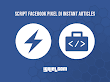Buat pemain FB Ads pasti nggak asing lagi sama yang namanya Facebook Pixel. Sederhananya, dia itu script yang fungsinya untuk tracking, sama kaya Google Analytics.
Bedanya, Facebook Pixel bisa dijadikan alat retargeting buat custom audience di FB Ads. Maksudnya begini.
Facebook Pixel akan mencatat siapa saja yang pernah datang ke blog kamu, katakanlah blog yang beralamat di igniel.com
Ketika akan beriklan di FB Ads, kamu bisa menargetkan ulang (retargeting) iklannya untuk ditampilkan kepada pemirsa khusus (custom audience) yang kamu tentukan. Siapa pemirsa khusus itu? Ya visitor yang pernah datang ke igniel.com
Logikanya, kalau ada orang yang datang ke igniel.com, artinya dia mempunyai minat kepada hal yang disuguhkan di blog itu, iya toh? Maka ketika kamu menjual produk yang berkaitan dengan topik di blog igniel.com (katakanlah produk digital yang berhubungan dengan Internet Marketing), maka visitor igniel.com sangat berpotensi untuk menjadi calon pembeli karena mereka memang berminat pada hal-hal yang berhubungan dengan bisnis internet. Tuh buktinya mereka sering baca blog igniel.com yang bahas soal blog dan cari duit online.
Daripada ngeluarin biaya gede buat pasang iklan dengan pemirsa yang dipilih random, ya lebih enak pilih pemirsa yang pernah jadi visitor di igniel.com, kan? Ketertarikannya jelas sama dengan barang dagangan kamu. Berpotensi banget nih buat jadi pembeli. Maka nanti iklannya hanya akan ditampilkan kepada mereka saja. Kurang lebih kaya gitu penggambaran retargeting dan custom audience dengan Facebook Pixel.
Sejauh ini, pemasangan Facebook Pixel sudah sangat lazim di blog dan web, baik itu Blogger (Blogspot) maupun lainnya seperti Wordpress, Shopify, dll.
Gimana dengan Instant Articles?
Sebenarnya Instant Articles sudah dilengkapi analytics bawaan. Tapi datanya nggak bisa dijadikan bahan retargeting untuk membuat custom audience kaya Facebook Pixel. Kan sayang banget tuh kalau data visitor yang pernah baca Instant Articles nggak tersimpan. Tapi gimana ya cara pasangnya? No worries, buddies! Kamu datang ke tempat yang tepat. Disini akan dijelaskan cara memasang kode tracking Facebook Pixel di dalam Instant Articles.
Saya anggap kamu ngerti apa itu Facebook Pixel. Iya lah ya, kalo nggak, mana mungkin nyasar ke artikel yang bahas soal gituan. Jadi nggak perlu penjelasan yang lebih panjang lebar lagi. Saya yakin pemain FB Ads pasti lebih paham maksud pemaparan diatas daripada saya sendiri.
Pasang Facebook Pixels di Instant Articles Untuk Blogger
- Ambil kode Pixel masing-masing dan simpan dulu di notepad.
- Di kode Pixel terdapat versi
<script>dan<noscript>. Karena Instant Articles hanya bisa dimasukkan Javascript, maka kita hapus bagian<noscript>.

- Selanjutnya kasih nama yang berbeda buat kode tracking ini, jadi kamu gampang buat cek apakah kode trackingnya bekerja dan bisa mengukur dampaknya pada Instant Articles. Contohnya "PageView-InstantArticles".

- Next, masukkan kode Facebook Pixel itu di dalam tag HTML khusus berikut.
<figure class="op-tracker"> <iframe> <!-- Facebook Pixel Code --> <script> !function(f,b,e,v,n,t,s) {if(f.fbq)return;n=f.fbq=function(){n.callMethod? n.callMethod.apply(n,arguments):n.queue.push(arguments)}; if(!f._fbq)f._fbq=n;n.push=n;n.loaded=!0;n.version='2.0'; n.queue=[];t=b.createElement(e);t.async=!0; t.src=v;s=b.getElementsByTagName(e)[0]; s.parentNode.insertBefore(t,s)}(window, document,'script', 'https://connect.facebook.net/en_US/fbevents.js'); fbq('init', 'xxxxxxxxxxxxxxxxxxxxxxxxxx'); fbq('track', 'PageView-InstantArticles'); </script> <!-- End Facebook Pixel Code --> </iframe> </figure> - Sekarang waktunya menyisipkan kode. Pilih salah satu artikel produksi Instant Articles dan edit. Simpan kode diatas SESUDAH / DIBAWAH
<article>. Sehingga struktur penulisannya kurang lebih kaya gini.
<body> <article> <figure class="op-tracker"> <iframe> <!-- Facebook Pixel Code --> <script> !function(f,b,e,v,n,t,s) {if(f.fbq)return;n=f.fbq=function(){n.callMethod? n.callMethod.apply(n,arguments):n.queue.push(arguments)}; if(!f._fbq)f._fbq=n;n.push=n;n.loaded=!0;n.version='2.0'; n.queue=[];t=b.createElement(e);t.async=!0; t.src=v;s=b.getElementsByTagName(e)[0]; s.parentNode.insertBefore(t,s)}(window, document,'script', 'https://connect.facebook.net/en_US/fbevents.js'); fbq('init', 'xxxxxxxxxxxxxxxxxxxxxxxxxx'); fbq('track', 'PageView-InstantArticles'); </script> <!-- End Facebook Pixel Code --> </iframe> </figure> <header> .......... </header> <!-- Isi Artikel --> <footer> .......... </footer> </article> </body> - Simpan kembali artikelnya dan selalu ingat untuk publikasikan ulang.
Pasang Facebook Pixels di Instant Articles Untuk Wordpress
Sekarang untuk Wordpress. Masuk ke menuInstant Articles, scroll sampai ke bagian Analytics. Berikan checklist pada Enable custom embed code dan simpan script Facebook Pixel di kotak yang tersedia. Inget ya, bagian <noscript> harus sudah dihapus.Jangan lupa disimpan. Scroll kebawah dan klik tombol Save changes.
Script hanya akan bekerja pada artikel baru, terhitung sejak script Facebook Pixel dipasang. Kalau mau pasang di artikel lama, masukkan dengan cara manual seperti penjelasan untuk Blogger diatas.
Melihat Hasil Pemasangan Script Facebook Pixel Di Instant Articles
- Tunggu beberapa menit sampai script Pixel Facebook Ads di Instant Articles bekerja. Refresh aplikasi Facebook lalu buka salah satu artikel yang baru saja kamu publikasikan.
- Kamu perlu menunggu lagi sampai laporan Pixel masuk di Facebook Business Manager. Biasanya sih beberapa menit doang, tapi ambil paitnya aja. Tunggu 1 x 24 jam. Jika sukses, maka laporannya akan tampil seperti ini.
Gimana, gampang kan kan cara memasang Facebok Pixel di dalam Instant Articles. Memang ribet karena harus pasang scriptnya di setiap halaman, apalagi buat pengguna Blogger kaya saya. Kalau Wordpress sih enak tinggal pake plugin. Jangan lepaskan visitor yang mengunjungi artikel kamu. Selalu simpan data mereka agar bisa dijadikan custom audience di dalam FB Ads.